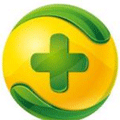找到并设置电脑防火墙的方法
作者:本站整理 时间:2016-06-29
在使用电脑时,大家有没有遇到与windows防火墙发生冲突的情况呢?有没有被不断的安全弹框纠缠呢?可是有很多的朋友不知道该如何找到防火墙。那么,现在小编就跟大家分享下找到并设置电脑防火墙的方法,大家伙一起来看看吧!
对于一些与防火墙相冲突的软件,需要关闭防火墙,有时网络安全有问题时,又需要启用防火墙,还有一种既可以安装软件又启动防火墙的方法,那就是针对防火墙设置例外名单,具体操作如下。
步骤1、首先需要了解电脑防火墙的位置,最简单的办法就是进入控制面板,找到windows 防火墙,打开就可以进入到具体设置页面。

2、打开电脑windows防火墙后,如果仅仅是想禁用或者启用防火墙,那么直接选定“启用”或者“关闭”,然后确定就可以了。

3、启用防火墙之后,如果想让一些软件可以进行网络连接,对另外一些程序和服务禁用网络连接,那么可以在电脑windows防火墙中选择例外菜单,如果要禁用已经联网的程序或服务,只需将勾选去除,按确定就可以了。

4、如果有一些需要的程序或服务没有在例外列表中,而防火墙又是开启的,那么这部分程序和服务就不能连接外网。添加方法如下,点击例外菜单下的添加程序按钮,然后在新窗口列表中选择要添加的程序,选择确定保存就可以了。

5、如果你设置了很多例外,到最后都想取消,取消一些不当的操作,只需要将防火墙还原为默认值就可以了,选择防火墙高级菜单,点击“还原为默认值”按钮即可。

6、还原后,也就是说以后有程序和服务要访问网络时,都会被阻止,这时需要在例外菜单中设置“防火墙阻止程序时通知我”,这样就可以通过辨别来对某些有用的程序放行了。

7、最后建议将防火墙一直开着,这是保护电脑不被利用的有利防线。
编后语:防火墙在哪里设置的方法已教给大家了,希望大家重视网络安全,提高网络安全意识。